حذف جهة اتصال في Skype. كيف نفعل ذلك
في بعض الأحيان يجب قطع الاتصال مع أشخاص معينين. على سبيل المثال ، عندما تبدأ بالتهيج أو عندما لا تتحدث لفترة طويلة ولا ترى النقطة في استمرار المحادثات. للقيام بذلك في Skype ، كما هو الحال في تطبيقات الاتصال الأخرى ، هناك إمكانية حذف جهات الاتصال.
هذه العملية سهلة إلى حد ما ، ولكن مستخدمي التطبيق قليل الخبرة لا يعرفون دائمًا كيفية حذف جهة اتصال في Skype. قراءة المقال - وسوف تتعلم كيفية القيام بذلك.
لذا ، طرحت السؤال: كيفية إزالة شخص من Skype. هنا هو تعليمات خطوة بخطوة.
حذف جهة اتصال في Skype
إطلاق التطبيق.
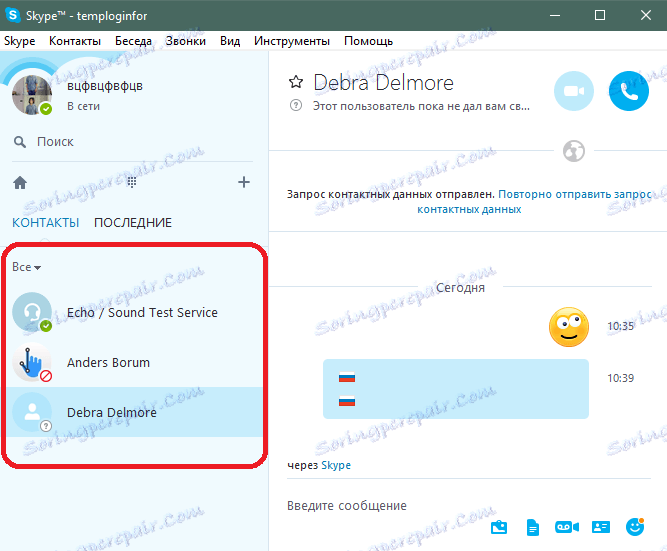
ألقِ نظرة على جانب نافذة التطبيق. هناك قائمة المستخدمين المضافة إلى جهات الاتصال. للإزالة من هذه القائمة ، اضغط عليها بزر الفأرة الأيمن واختر العنصر المقابل من القائمة الظاهرة.
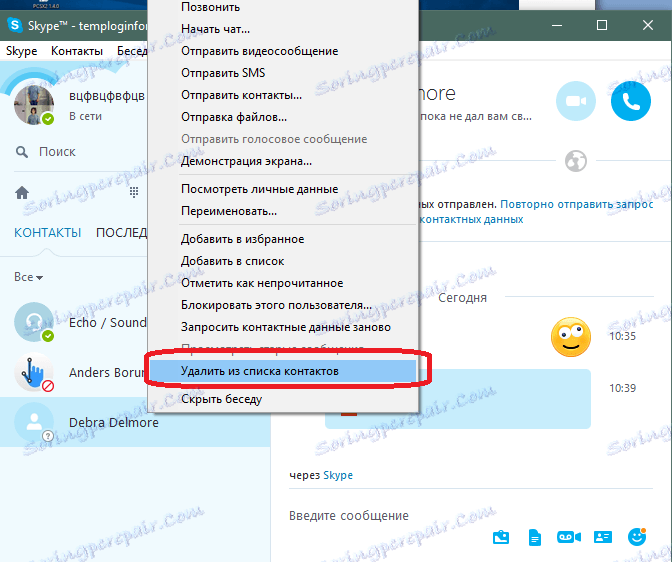
قم بتأكيد حذف جهة الاتصال في مربع الحوار الذي يظهر.

إذا كنت بحاجة إلى حذف جهة اتصال ، ولكن في نفس الوقت احفظ محفوظات المراسلات ، فستحتاج إلى فتح جميع المراسلات في Skype. يتم إجراء ذلك - هناك زر أعلى المحادثة يعرض تاريخًا معينًا ، على سبيل المثال "اليوم" أو "أمس". انقر فوق هذا الزر.
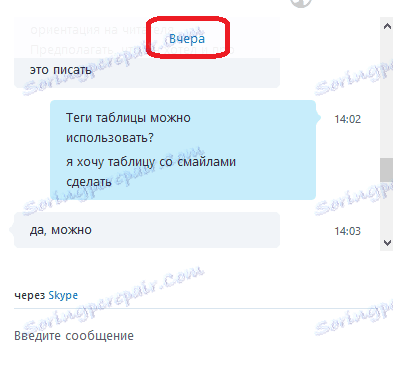
حدد أعلى تاريخ من القائمة - يشير إلى بداية المراسلات مع جهة الاتصال هذه.
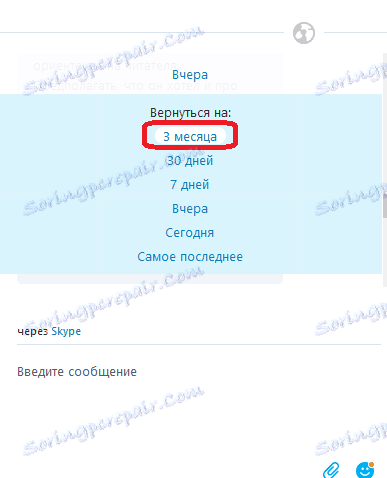
ربما يستغرق تحميل محفوظات الرسائل بعض الوقت. إذا استمرت المراسلات لعدة سنوات ، فقد تستغرق 5-1 دقائق. بعد تنزيل محفوظات الرسالة بالكامل ، لن تضطر سوى الضغط على CTRL + A لتحديده. ثم اضغط على CTRL + C.
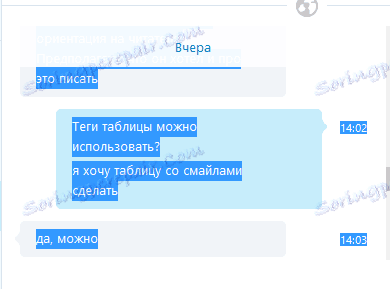
الآن تحتاج إلى حفظ محفوظات الرسالة المنسوخة إلى ملف. قم بإنشاء ملف نصي بالنقر بزر الماوس الأيمن في نافذة أي مجلد أو على مساحة فارغة من سطح المكتب وتحديد
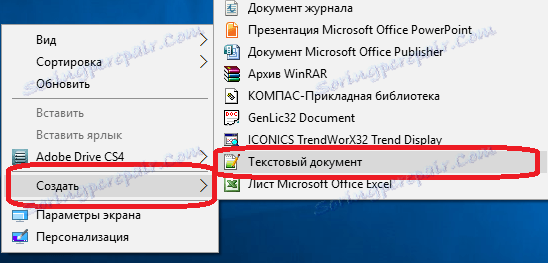
افتح الملف الذي تم إنشاؤه بنقرة مزدوجة ونسخ محتويات المراسلات إليه بالضغط على CTRL + V.
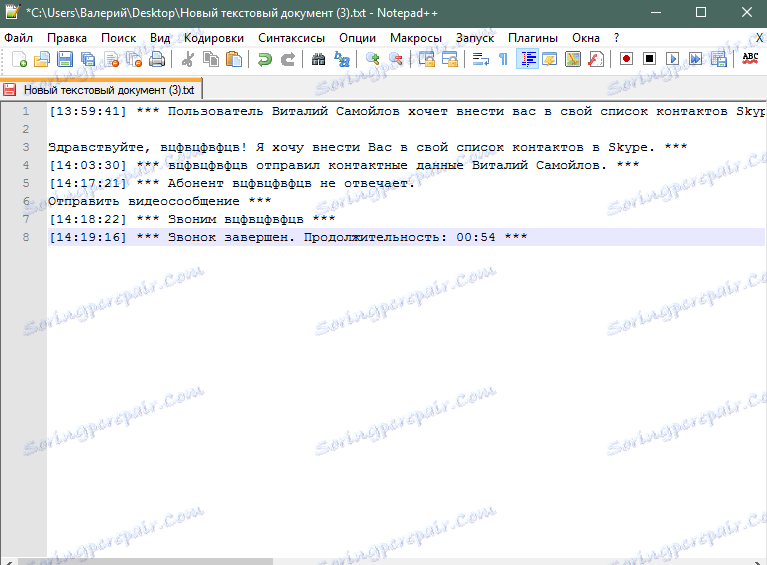
احفظ التغييرات على الملف. عادة ما تكون هذه المفاتيح CTRL + S.
هذا كل شيء - يتم حذف الاتصال. الآن أنت تعرف كيفية إزالة صديق من Skype.